「Spotify」でコラボプレイリストを楽しむ方法!
「Spotify」のコラボプレイリストをご存知ですか?自分で作ったプレイリストを家族や友人、見も知らないいろんなユーザ達と共有して様々な変化が楽しめる機能です。そんな「Spotify」のコラボプレイリストを今回は解説していきます。

目次
「Spotify」のコラボプレイリストとは
「Spotify」のコラボプレイリストとはいったいどういうものでしょうか?コラボプレイリストの作り方や機能を使う方法、楽しむ為の使い方とはどういうものでしょうか?
他のユーザーとプレイリストを共有して楽しむ機能
「Spotify」のコラボプレイリストとは他ユーザーとプレイリストを共有することを楽しむ機能です。
自分が作った「Spotify」のコラボプレイリストを他ユーザーが楽しむことができ、また他ユーザーが作った「Spotify」のコラボプレイリストを自分が楽しむことができます。
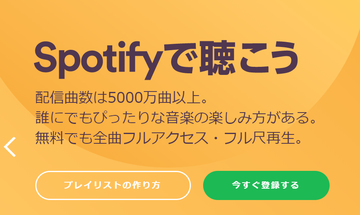 「Spotify Premium(プレミアム)」のレビューを紹介!
「Spotify Premium(プレミアム)」のレビューを紹介!「Spotify」のコラボプレイリストの作り方~PC~
機能としての「Spotify」のコラボプレイリストの作り方はとても簡単です。まずはパソコンでの作り方を解説します。
以下のURLに公式がリリースしている「Spotify」のコラボプレイリストの作り方の説明と「Spotify」のWindows用ダウンロードページをリンクさせてありますので併せてご確認ください。
ダウンロード
上記のwindows10用のダウンロードページから最新の「Spotify」をダウンロードしてください。おそらく自動でダウンロードが始まるはずです。その後インストーラを使ってパソコンに「Spotify」をインストールします。
新規登録
インストールが完了すれば、「Spotify」公式サイトか「Spotify」のソフト内から会員登録を行います。Facebookアカウントを持っていれば連携ができるのでスムーズに利用できます。
プレイリスト作成方法
それでは「Spotify」のコラボプレイリストを実際に作って追加していきます。
新規プレイリスト
画面左下にある新規プレイリストをクリックします。
名前/説明/画像登録
プレイリストの属性(名前/説明/画像登録)を入力します。
コラボプレイリストに追加
登録されたプレイリストを左クリック→コラボプレイリストをクリックします。これで追加できます。
コラボプレイリストの削除
コラボプレイリストとしての機能を削除する場合は上記の作業をもう一度行います。(チェックマークが外れるはず)これで削除できます。
コラボリストの並べ替え
リスト内の曲の並べ替えはリストを開いて曲をドラッグ&ドロップで並び替えできます。
 【Spotify】「Apple Watch」で利用する方法!使い方も解説!
【Spotify】「Apple Watch」で利用する方法!使い方も解説!「Spotify」のコラボプレイリストの作り方~スマホ/タブレット~
「Spotify」はスマホやタブレットでも使えます、というかそちらのほうがユーザは多いと思います。そちらでの場合の解説をしていきます。
プレミアムユーザーのみ利用可能
スマホやタブレットの場合はコラボプレイリストはプレミアムユーザのみが利用可能になっています。
アプリのダウンロード
「Spotify」を利用するにあたってアプリをダウンロードします。
ログイン
ログイン画面が出てくると思うので、新規登録かFacebookの連携等をしてログインします。
コラボプレイリストの使い方
コラボプレイリストを利用するにはまずはMy Musicからプレイリストに移動します。
コラボプレイリストに追加
コラボプレイリストにしたいリストの設定画面から「コラボ設定する」をタップします。
コラボプレイリストの削除
削除する場合は上記の作業をもう一度するとOKです。
コラボリストの並べ替え
リストの並び替えは設定から「曲順を並び替え」を選ぶと並び替えできます。
 「Spotify」の無料プランを評価!いいところも紹介!
「Spotify」の無料プランを評価!いいところも紹介!「Spotify」のコラボプレイリストの注意点
コラボプレイリストを利用するときには注意点もあります。
公開範囲
「Spotify」のコラボプレイリストは公開か非公開しか選べません。公開されると全ユーザーから見れてしまいます。
他のユーザーが手を加えられる範囲
公開されているリストは好きに編集が可能です、なので自分好みではない曲が入る可能性もあります。
料金プランの違い
パソコン版では影響ありませんが、スマホ版だとプレミアでないとコラボプレイリストは作れません。
最後に
いかがでしたでしょうか?この記事が「「Spotify」を知るのに」少しでも役立てば幸いです。最後までご閲覧いただきありがとうございました。
 「Spotify Premium(プレミアム)」の最大の利点を紹介!
「Spotify Premium(プレミアム)」の最大の利点を紹介!合わせて読みたい!Spotifyに関する記事一覧
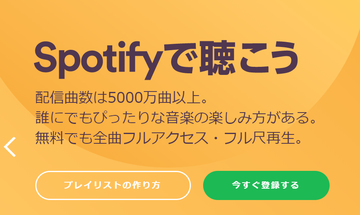 「Spotify Premium(プレミアム)」のレビューを紹介!
「Spotify Premium(プレミアム)」のレビューを紹介! 【Spotify】「Apple Watch」で利用する方法!使い方も解説!
【Spotify】「Apple Watch」で利用する方法!使い方も解説!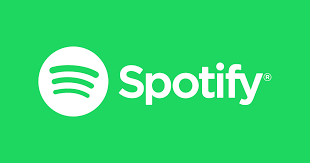 「Spotify」のデータ通信量をApple Music/LINE MUSICと比較!
「Spotify」のデータ通信量をApple Music/LINE MUSICと比較! 「Spotify」の無料プランを評価!いいところも紹介!
「Spotify」の無料プランを評価!いいところも紹介!
























